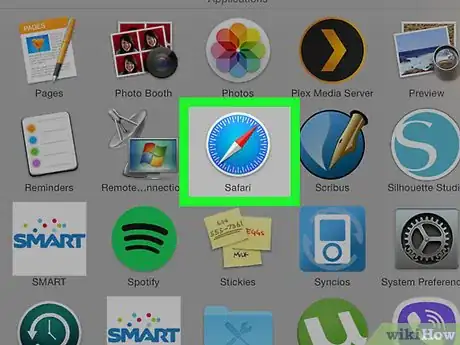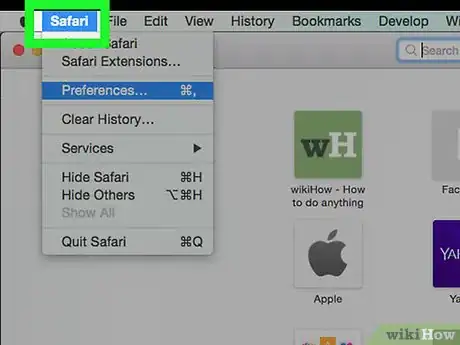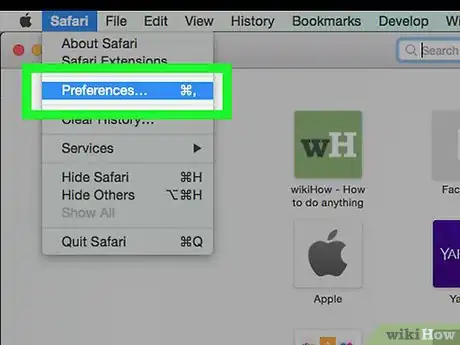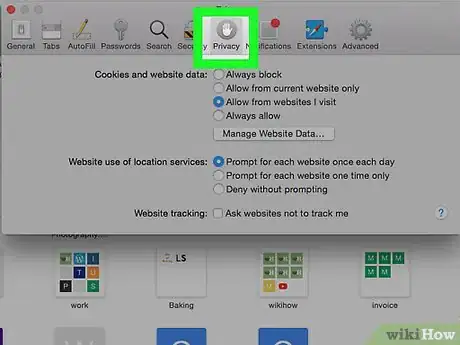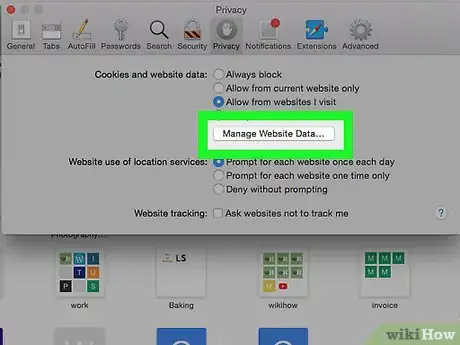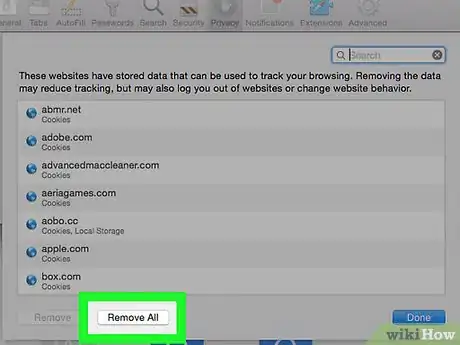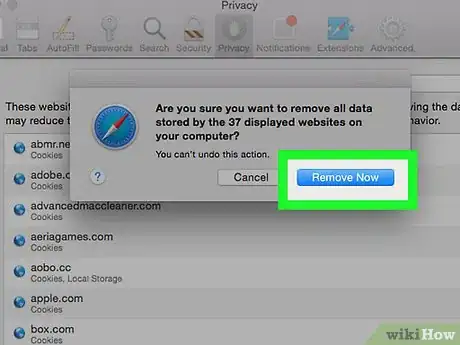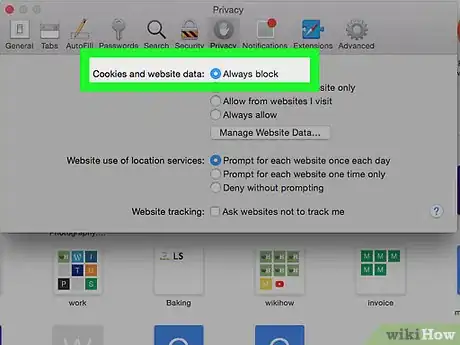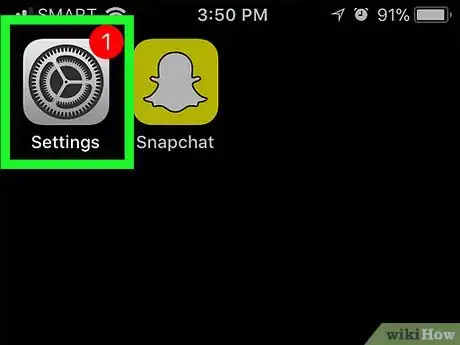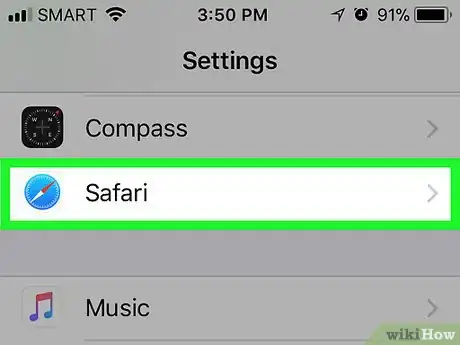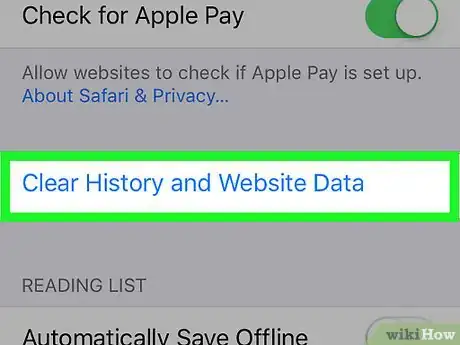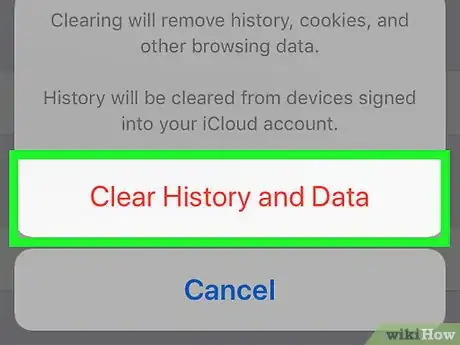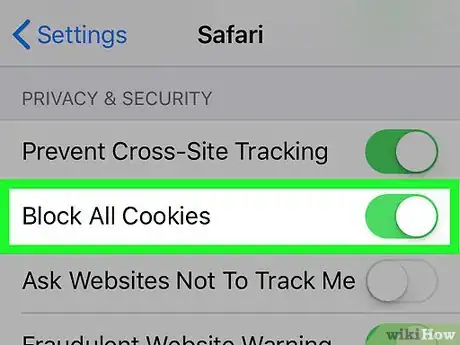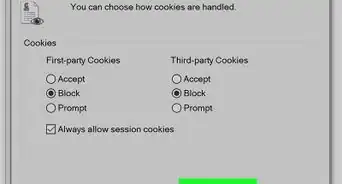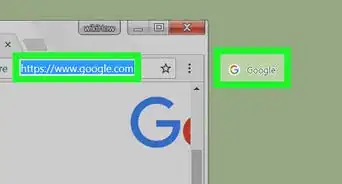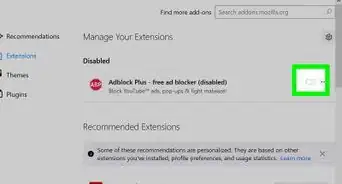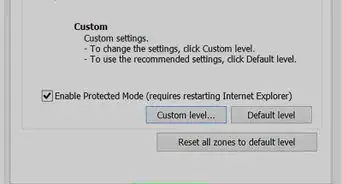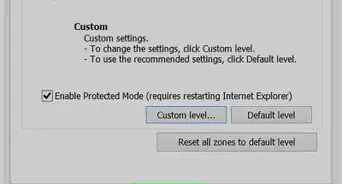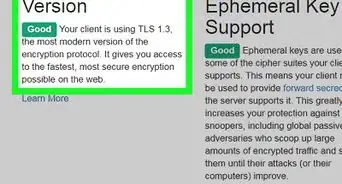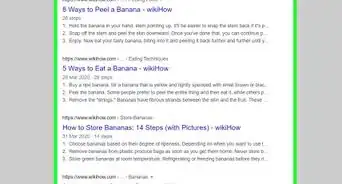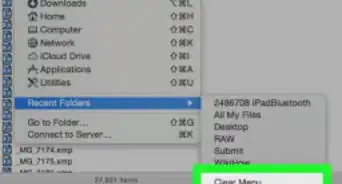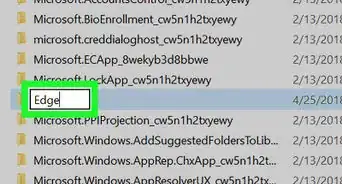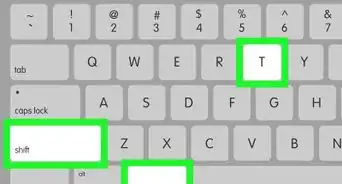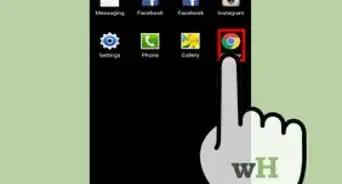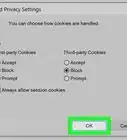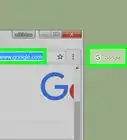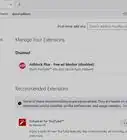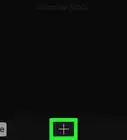Este artículo fue coescrito por Jack Lloyd. Jack Lloyd es escritor y editor de tecnología para wikiHow. Tiene más de dos años de experiencia escribiendo y editando artículos relacionados con tecnología. Es entusiasta de la tecnología y profesor de inglés.
Este artículo ha sido visto 166 987 veces.
Este wikiHow te enseñará cómo borrar cookies en el navegador Safari en una Mac o un iPhone. Las cookies son partes de datos de las páginas web que ayudan a Safari a recordar tus preferencias, contraseñas, nombres de usuario y más. Ya que las cookies se descargan en la computadora cada vez que abres una página web nueva, tal vez quieras bloquearlas por completo para evitar que se descarguen en el futuro.
Pasos
Método 1
Método 1 de 2:Borrar cookies en Mac
-
1Abre Safari. Haz clic en el icono de Safari, similar a una brújula azul, en el Dock de la Mac.
-
2Haz clic en Safari. Es un objeto del menú en la esquina superior izquierda de la pantalla. Al hacer clic en él, se abrirá un menú desplegable.
- En caso de que no veas esta opción, asegúrate de que Safari sea la ventana principal haciendo clic en él.
-
3Haz clic en Preferencias…. Esta opción se encuentra hacia la mitad del menú desplegable de Safari. Hacerlo abrirá una ventana emergente.
-
4Haz clic en la pestaña Privacidad. Está en la parte superior de la ventana de "Preferencias".
-
5Haz clic en Administrar datos de páginas web…. Encontrarás esta opción en la sección "Cookies y datos de páginas web" dentro de la ventana. Al hacer clic, se abrirá una ventana con una lista de todas las cookies del navegador.
-
6Haz clic en Eliminar todas. Es un botón gris en la parte inferior de la ventana.
-
7Haz clic en Eliminar ahora cuando se te pida. Se borrarán todas las cookies que haya guardado el navegador.
-
8Bloquea todas las cookies en el futuro. En caso de que quieras evitar las cookies de ahora en adelante, marca la casilla "Bloquear todas las cookies" en la sección "Cookies y datos de páginas web" en el menú "Preferencias". Esto evitará que Safari guarde Cookies de las páginas web.[1]
- Es posible que se te pida que confirmes esta acción.
- Ten en cuenta que algunas páginas web necesitan las cookies para cargar algunas características. Bloquear todas las cookies evitará que algunas páginas web funcionen correctamente.
Método 2
Método 2 de 2:Borrar cookies en iPhone
-
1
-
2Ve hacia abajo y toca Safari. Encontrarás esta opción pasada una tercera parte de la página hacia abajo.
-
3Ve hacia abajo y toca Eliminar historial y datos de las páginas web. Lo encontrarás hacia el final de la página de Safari.
-
4Toca Eliminar historial y datos cuando se te pida. Hacerlo borrará todas las cookies en el navegador Safari del iPhone.
- Desafortunadamente, no es posible borrar solo las cookies de Safari en un iPhone.
-
5Bloquea las cookies en el futuro. En caso de que quieras evitar todas las cookies de ahora en adelante, ve hacia la sección "PRIVACIDAD Y SEGURIDAD" en la parte superior de la página de Safari, toca el deslizador blanco de "Bloquear todas las cookies y después Bloquear todas cuando se te pida. El deslizador se volverá verde , lo que indicará que el navegador Safari del iPhone no permitirá que se guarden cookies.
- Ten en cuenta que algunas páginas web necesitan las cookies para cargar algunas características. Bloquear todas las cookies evitará que algunas páginas web funcionen correctamente.
Consejos
- Las cookies ayudan a las páginas web a recordar quién eres y cuáles son tus preferencias. Si borras todas las cookies, necesitarás iniciar sesión de nuevo en cualquiera de las páginas web en las que anteriormente hayas guardado contraseñas y otra información de cuentas o usuarios.
Advertencias
- Bloquear las cookies hará que algunas páginas web no funcionen correctamente, mientras que otras dejarán de cargarse o funcionar por completo.